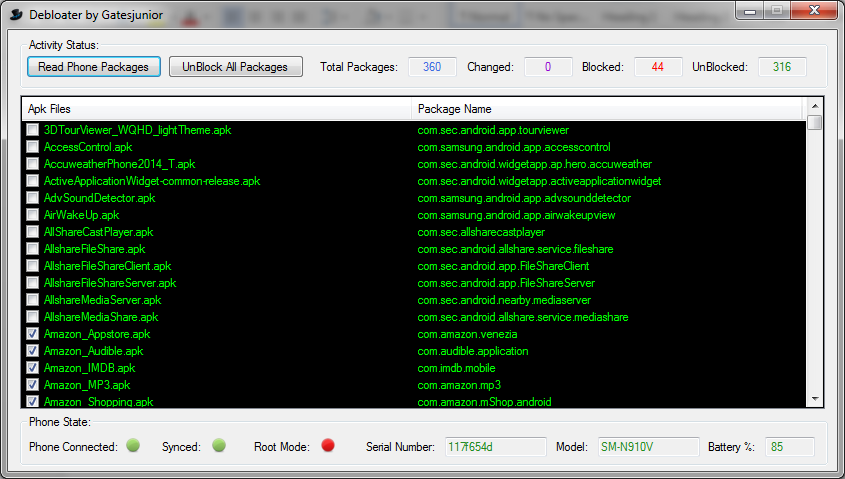लगभग सभी Android टर्मिनलों में डिफ़ॉल्ट रूप से इंस्टॉल किया गया सॉफ़्टवेयर शामिल होता है जो कई उपयोगकर्ताओं को उपयोगी नहीं लगता। इसे यह भी कहा जाता है bloatware, और एक से अधिक इसे समाप्त करने और Google ऑपरेटिंग सिस्टम के साथ फ़ोन या टैबलेट के साथ आने वाले विकासों के कब्जे वाले स्थान को खाली करने का तरीका ढूंढते हैं। खैर, इसके साथ हासिल किया जा सकता है डीब्लोएटर सॉफ्टवेयर.
यह एक प्रोग्राम है जो पर काम करता है विंडोज वातावरण, इसलिए इसे एंड्रॉइड डिवाइस पर नहीं, बल्कि कंप्यूटर पर इंस्टॉल किया जाना चाहिए। इसके अलावा, यह इंगित करना महत्वपूर्ण है कि यदि जिन टर्मिनलों में इसका उपयोग किया जाता है, वे रूट (असुरक्षित) नहीं हैं, तो यह नहीं हो सकता है ब्लोटवेयर की स्थापना रद्द करें या एक विशिष्ट एप्लिकेशन, लेकिन इसे ब्लॉक करें ताकि यह संसाधनों का उपभोग न करे और स्वचालित रूप से न चले।
इसके अलावा, सक्रिय करने के लिए Debloater का उपयोग करना आवश्यक है यूएसबी डिबगिंग, कुछ ऐसा जो सेटिंग के डेवलपर विकल्प अनुभाग में है (यदि ये सक्रिय नहीं हैं, तो आपको डिवाइस जानकारी पर जाना होगा और बिल्ड नंबर अनुभाग पर दस बार बार-बार दबाना होगा)।
Debloater उपयोग और विकल्प
सबसे पहले मैं सॉफ्टवेयर के नवीनतम संस्करण के लिए डाउनलोड लिंक प्रदान करूंगा, जिसे आप यहां प्राप्त कर सकते हैं। एक बार डाउनलोड हो जाने के बाद, आपको इसे नियमित रूप से विंडोज ऑपरेटिंग सिस्टम में इंस्टॉल करना होगा। एक बार यह हो जाने के बाद, आपको प्रोग्राम चलाना होगा और फिर एंड्रॉइड टर्मिनल को पीसी से कनेक्ट करें. तब Debloater इसे पहचान लेगा, कुछ ऐसा जो मैं निचले बाएँ कोने में देख सकता था (डिवाइस कनेक्टेड या फ़ोन कनेक्टेड)।
अब उपयोग करें डिवाइस पैकेज पढ़ें और मध्य भाग में आप उन एपीके की सूची देख सकते हैं जो एंड्रॉइड फोन या टैबलेट पर स्थापित हैं। यहां अब आपको उन लोगों का चयन करना होगा जिन्हें आप रोकना या हटाना चाहते हैं। लेकिन सावधान रहें, आपको किसी भी महत्वपूर्ण का चयन नहीं करना चाहिए या जिसे आपने स्वयं स्थापित किया है (जिसके लिए आपको नाम को ध्यान से पढ़ना चाहिए क्योंकि यह डेवलपर कंपनी और एप्लिकेशन का नाम -आम तौर पर कट-) दोनों को पढ़ सकता है।
एक बार जब आप चयन कर लेते हैं, तो अगला काम बटन दबाना है लागू करें ताकि चुने गए एपीके को रोक दिया जाए या हटा दिया जाए। यदि आप अधिक फ़ाइलों का चयन करने के लिए फिर से ऑपरेशन करना चाहते हैं, तो बस डिवाइस पैकेज पढ़ें विकल्प का उपयोग करें।
वैसे, यदि आप किसी APK को Debloater से अनलॉक करना चाहते हैं, तो आपको बस उपयोग करना होगा सभी पैकेजों को अनब्लॉक करें और आप फिर से शुरू करेंगे, इसलिए इस संबंध में कोई समस्या नहीं है (जब तक फ़ाइल को हटाया नहीं जाता है, निश्चित रूप से)।
अगर तुम जानना चाहते हो और तरकीबें Google के विकास के लिए, आप इस अनुभाग में उनके बारे में जान सकते हैं Android Ayuda. इसके अलावा, हम आपके लिए नीचे एक वीडियो छोड़ते हैं जिसमें आप देख सकते हैं कि सॉफ़्टवेयर का उपयोग कैसे किया जाता है, लेकिन यह अंग्रेजी में है: